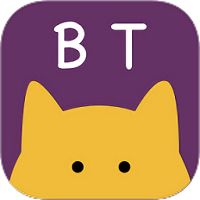屏幕工具箱v2.4.7
- 类型:常用工具
- 厂商:贵阳江平科技有限公司
- 大小:3.4MB
- 更新时间:2025/1/22 12:10:09
- 版本:v2.4.7
- 备案号:黔ICP备2024031584号-22A
- 游戏简介
- 相关版本
- 猜你喜欢
- 同类热门
屏幕工具箱是一款功能全面的屏幕辅助软件,它集成了多种实用工具,如屏幕录制、截图、标注、窗口管理以及快捷键设定等。该软件旨在帮助用户高效利用屏幕空间,支持多任务处理,并提供丰富的自定义选项,让用户可以根据自己的需求调整各项设置,从而提高工作效率和操作体验。
屏幕工具箱使用教程
1、防误触功能启动
首次启用防误触悬浮窗时,需先赋予其悬浮窗权限。一旦权限开启,桌面上会出现一个半透明的黑色悬浮窗区域与控制面板。此区域不可点击,可有效防止误触,并且可以自由移动位置,确保最佳防误触效果。

2、启动防烧屏功能
在使用短视频应用(例如抖音或快手)之前,建议开启防烧屏功能的阴影悬浮窗,以保护屏幕易烧区域。此外,用户还可以手动将其他应用添加到防烧屏名单中,并为每个应用配置多个悬浮窗。同时,用户还能将防烧屏功能设为桌面快捷方式,方便快速开关。

3、全局水印
通过全局水印功能,用户能够自定义水印文字并将其覆盖在整个系统屏幕上。这一功能特别适用于截图或录屏时添加版权信息。
4、控制面板操作
当悬浮窗被激活后,长按悬浮窗区域即可唤出控制面板(长按时间可在设置中进行调整)。借助控制面板,用户可以调整悬浮窗的透明度、圆角、宽度和高度等参数,还支持锁定、删除或关闭悬浮窗等操作。通过长按特定悬浮窗,可以对其进行单独控制。

5、悬浮窗管理
点击首页上的“启动防误触”按钮重新启用悬浮窗后,会弹出一个管理菜单,允许用户添加新的悬浮窗、显示或关闭所有悬浮窗、删除全部悬浮窗等。

6、长按时间调节
用户可以在工具设置中通过拖动滑块来调节长按弹出控制面板的响应时间。如果不需要此功能,可将滑块移至最右侧。

7、游戏应用示例
比如在《王者荣耀》游戏中,常常会发生误触“设置”图标的情况,此时悬浮窗可以遮挡右上角区域,从而提升游戏体验。

屏幕工具箱软件功能
1、自定义水印输入,有效保护隐私。
2、各功能设计合理,均对用户有实际帮助。
3、易于上手,无广告干扰。
屏幕工具箱软件亮点
1、防误触
用户可以自定义悬浮窗来遮蔽易误触区域,在游戏或其他场景中避免误操作。
2、防烧屏
在启动抖音、快手等短视频应用前,启动阴影悬浮窗,遮挡易烧屏区域,减少烧屏风险。
3、全局水印
支持用户输入自定义文字作为水印,覆盖在系统屏幕上,便于在截图或录屏时进行版权保护。
屏幕工具箱更新日志
v2.5.0版本
1.优化无障碍判定方法,修复部分情况下无障碍判定不准确的问题。
2.解决抖音进入横屏全屏模式后,回到竖屏时悬浮窗未恢复的问题。
- 厂商:贵阳江平科技有限公司
- 备案号:黔ICP备2024031584号-22A
- 包名:com.chen.screenantitouch
- 版本:v2.4.7
- MD5值:84e4a2af2cf8e74a584d672693fe895c


图片编辑
在我们的工作和生活中,经常会有照片需要处理,尤其是自拍照和需要隐私保护的照片。因此,拥有一个多功能的图片编辑工具是非常必要的,它能够最大化地适应我们的日常编辑需求。这里为大家整理了一套免费的图片编辑软件合集,包含了多种不同类型的软件,专为满足我们生活和工作中的编辑需求而设计。
-
 即影大师
即影大师常用工具
2025/2/24 17:42:39 -
 你我当年ai照片修复
你我当年ai照片修复常用工具
2025/2/24 17:42:39 -
 微图制作
微图制作常用工具
2025/2/24 17:42:39